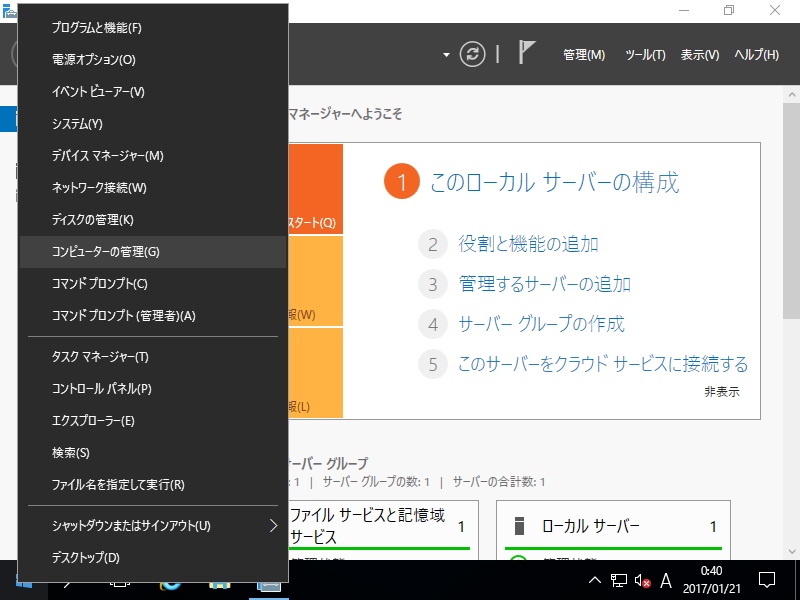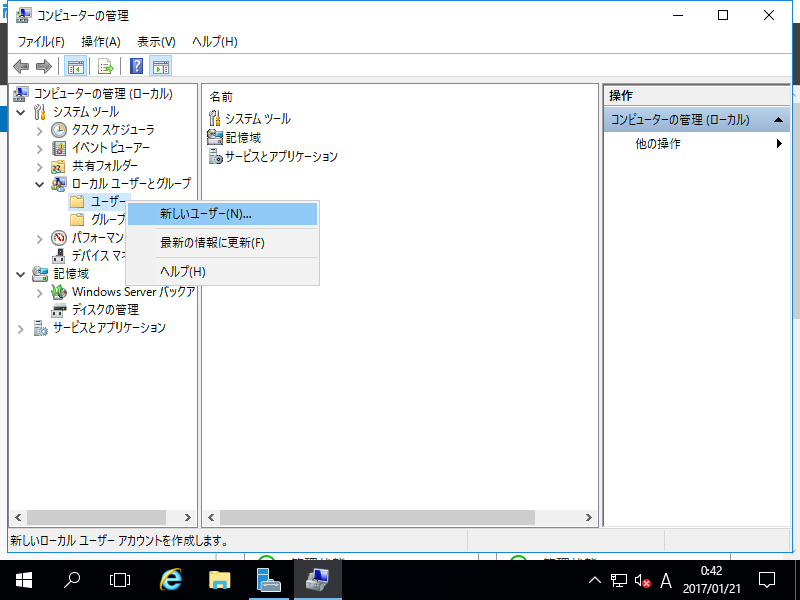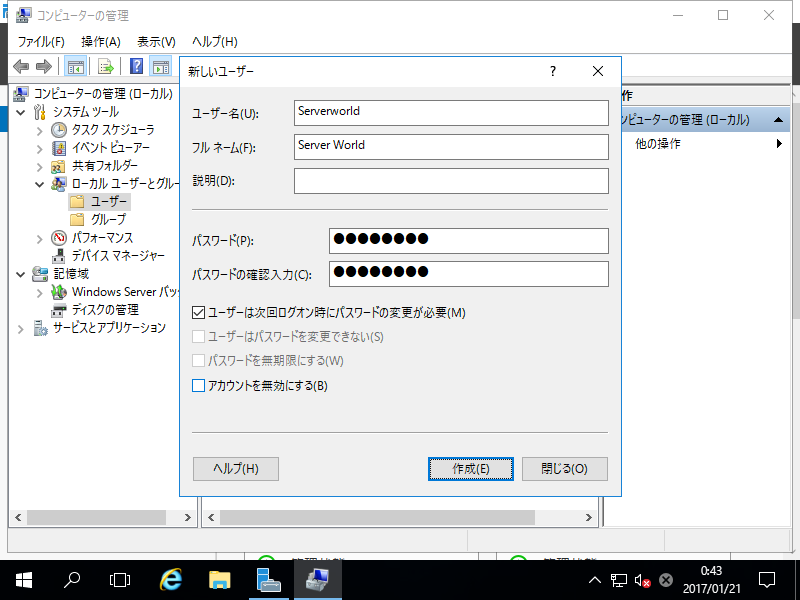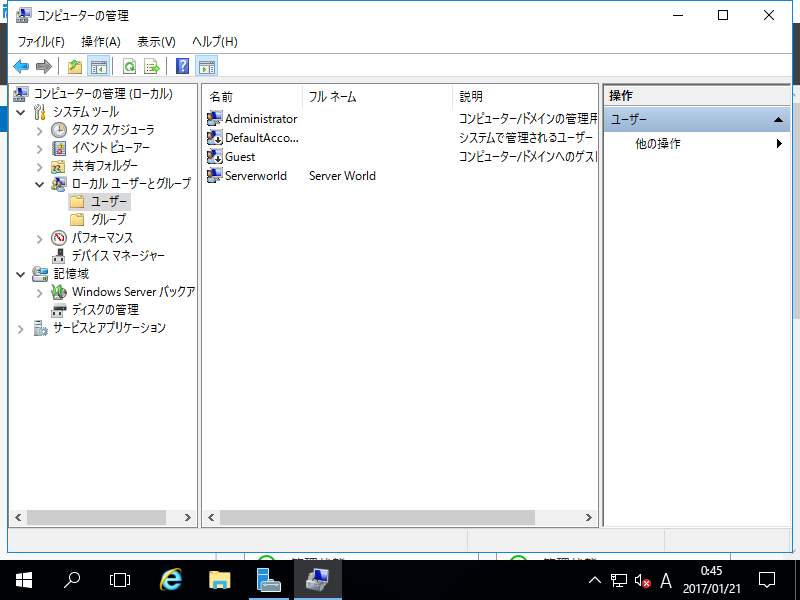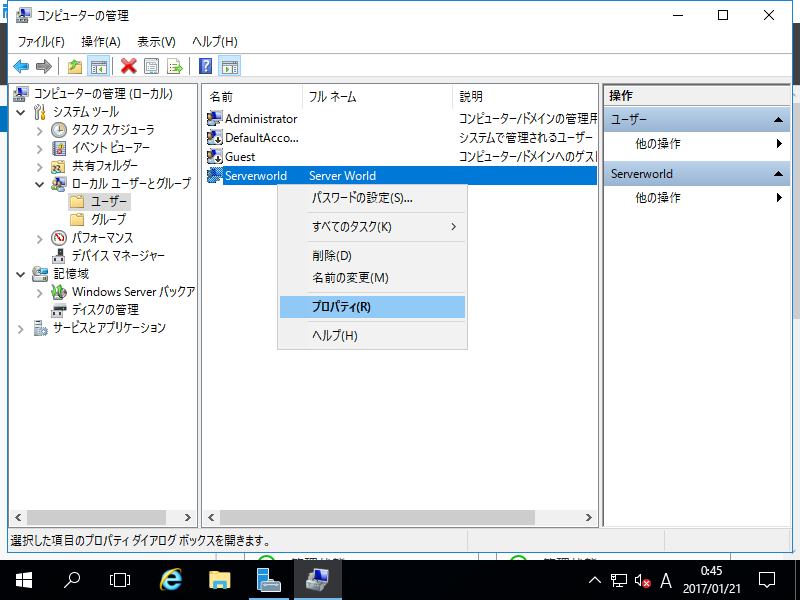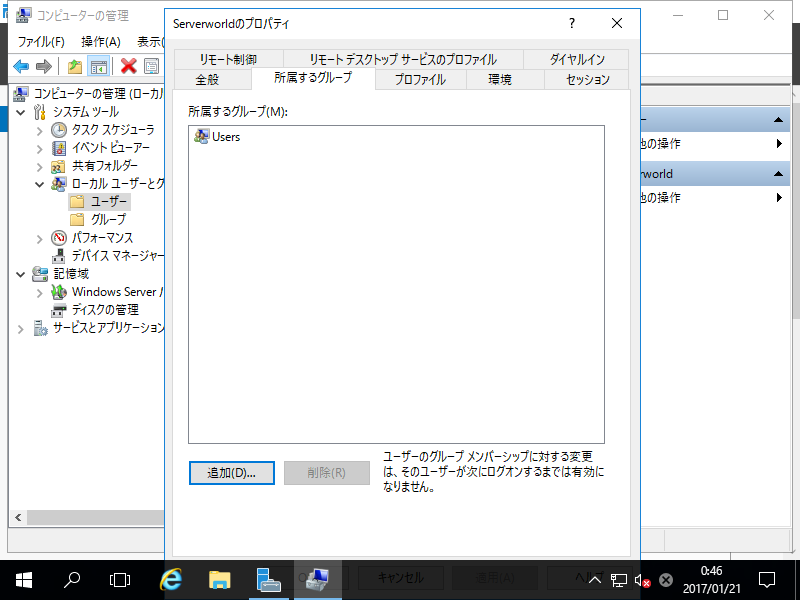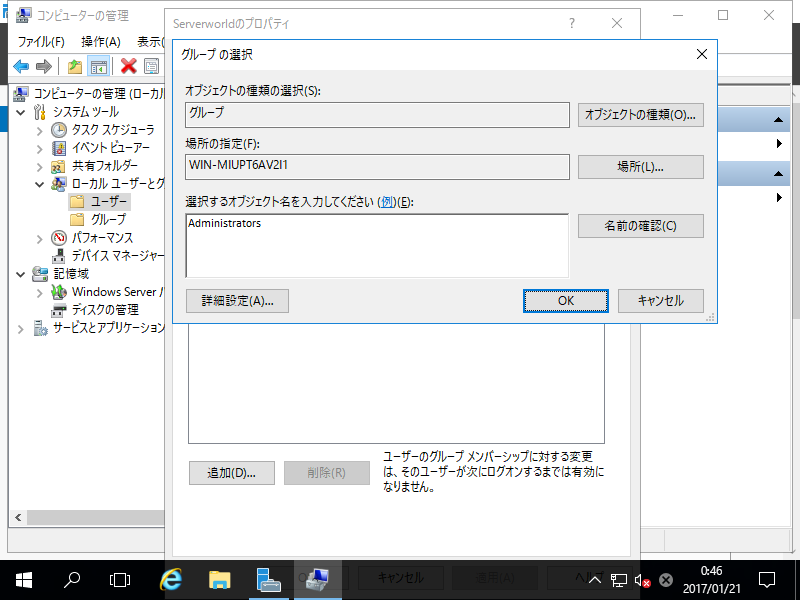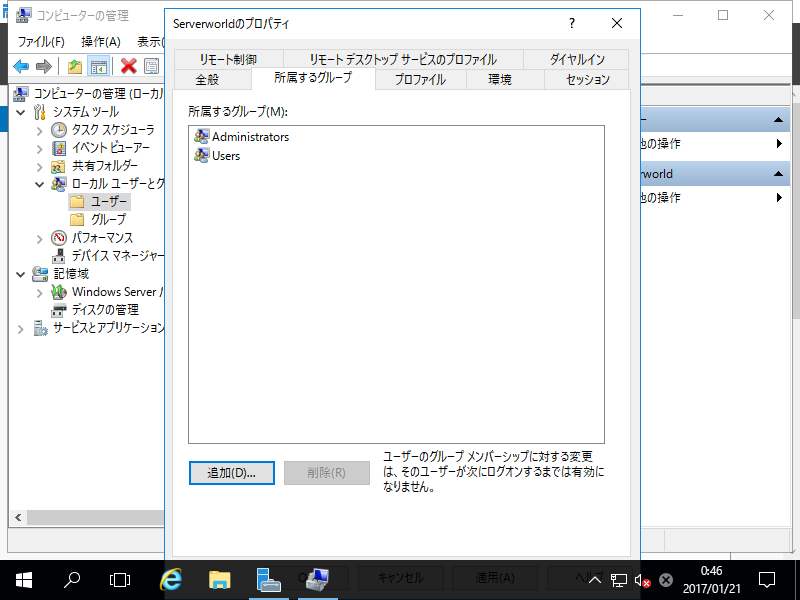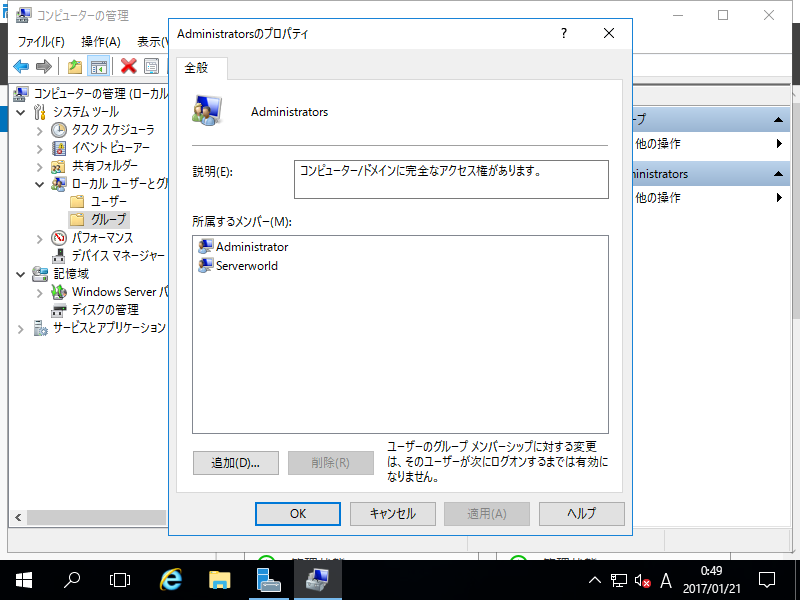Windows PowerShell
Copyright (C) 2016 Microsoft Corporation. All rights reserved.
# [Serverworld] ユーザー作成
# [P@ssw0rd01] ⇒ 設定したいパスワードに置き換え
# [PasswordNeverExpires] ⇒ パスワードを無期限にする(システム既定の期限を設定する場合は当オプションは指定しない)
PS C:\Users\Administrator> New-LocalUser -Name "Serverworld" `
-FullName "Server World" `
-Description "Administrator of this Computer" `
-Password (ConvertTo-SecureString -AsPlainText "P@ssw0rd01" -Force) `
-PasswordNeverExpires `
-AccountNeverExpires
Name Enabled Description
---- ------- -----------
Serverworld True Administrator of this Computer
# [Serverworld] ユーザーを [Administrators] グループに追加
PS C:\Users\Administrator> Add-LocalGroupMember -Group "Administrators" -Member "Serverworld"
# 確認
PS C:\Users\Administrator> Get-LocalUser -Name Serverworld
Name Enabled Description
---- ------- -----------
Serverworld True Administrator of this Computer
PS C:\Users\Administrator> Get-LocalGroupMember -Group "Administrators"
ObjectClass Name PrincipalSource
----------- ---- ---------------
User WIN-TI1CLU90TDK\Administrator Local
User WIN-TI1CLU90TDK\Serverworld Local
# ユーザーを削除する場合は以下
PS C:\Users\Administrator> Remove-LocalUser -Name "Serverworld"
|